Tipps zur besseren Verwendung des Suchfelds unter Windows 8.1, 10 und Windows 11, für bessere Suchergebnisse unter Windows!Wenn Sie den MS-Explorer starten [Windows-E], können Sie im Suchfeld direkt einen Suchbegriff eingeben und die Datei, bzw. Dokument Suche starten! Inhalt: 1.) ... Datei mit einer bestimmten Dateiendung unter Windows suchen.
|
| (Bild-1) Nach Dateierweiterungen, bzw. Endungen suchen! |
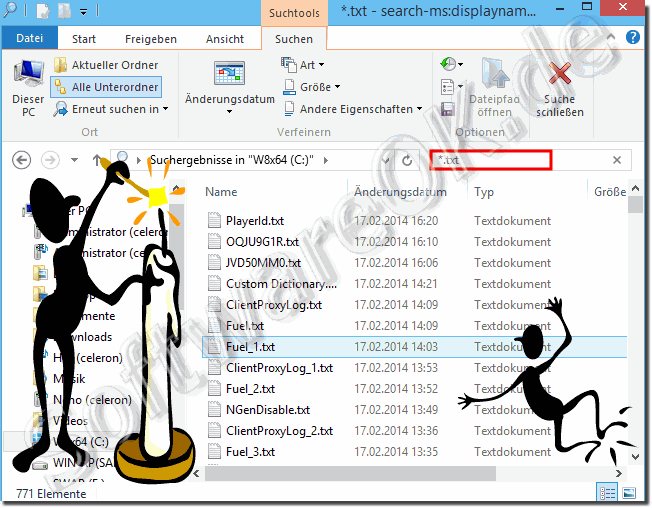 |
2.) Dateien mit verschiedenen Datei-Endungen (Erweiterungen) suchen.
Hier suchen wir nach Dateien mit Endungen JPG und PNG!Im Suchfeld können Sie *.jpg ODER *.png oder Ext:.jp ODER Ext:.png verwenden.
| (Bild-1) Windows Datei Suche mit verschiedenen Dateierweiterungen! |
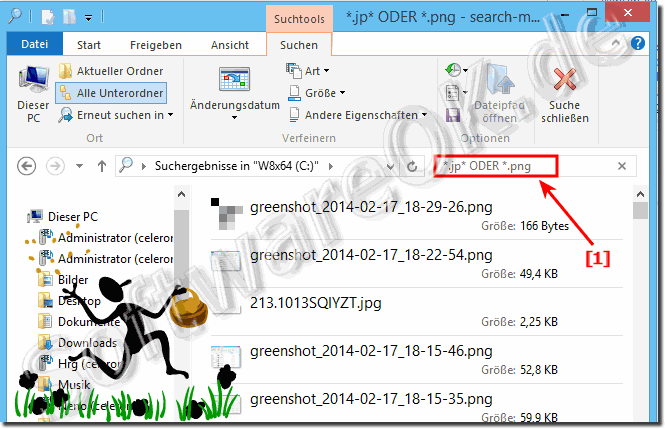 |
3.) Suchen nach einem bestimmten Dateityp.
Wenn Sie z.B nach Bildern suchen wollen, dann geben sie im Suchfeld Typ:Bild ein!| (Bild-1) Suchen nach einem Windows Dateityp! |
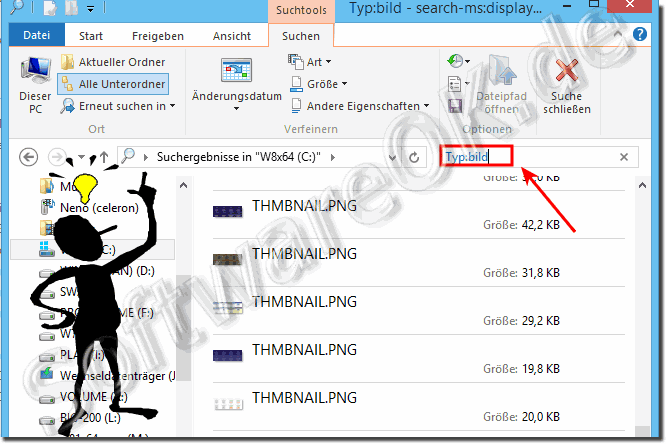 |
4.) Suchen nach einem Dateinamen.
In diesem Fall suchen wir Dateien von der Digitalkamera!Da diese Digitalkamera die Dateien mit SDC speichert, geben wir einfach als Suchbegriff *SDC*.jpg ein!
| (Bild-1) Bestimmte Dateinamen in der Windows Datei Suche! |
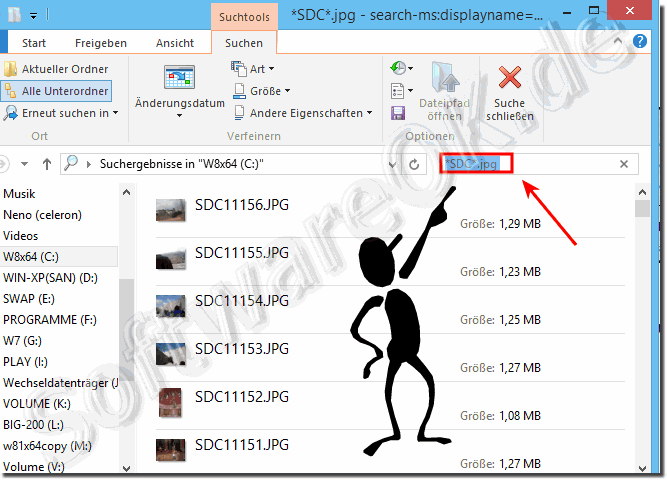 |
5.) MP3 mit Suche nach einem Titel.
Sie suchen auf einem bestimmten Laufwerk nach MP3 Dateien / Songs mit dem Titel xavierIm Explorer Suchfeld muss dann folgendes eingegeben werden *.mp3 titel:xavier*
In dieser Windows Suche suchen wir nach MP3-s mit im Titel vorhandenem Wort Xavier!
| (Bild-1) Suchen nach MP3 mit bestimmten Titel unter Windows! |
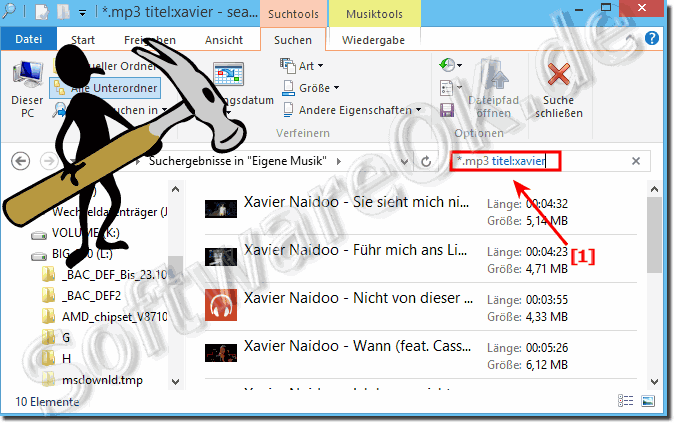 |
Sie suchen eine Datei mit einer bestimmten Dateiendung, dann verwenden Sie als Suchbegriff
1. *.txt um alle Text Dateien aufzulisten!
2. *.jpeg um alle jpeg Bilddateien aufzulisten
FAQ 194: Aktualisiert am: 6 Juli 2022 08:15
